Чому не встановлюється адоби Флеш Плеєр і як виправити
Коли будете завантажувати флеш плеєр, використовуючи online-інсталятор, спочатку запуститься програма-установник, яка потім самостійно завантажить і встановить останню версію Flash Player. Для скачування online-інсталятора перейдіть за посиланням і натисніть на кнопку, що позначає ваш браузер, потім в кінці сторінки виберіть «Завантажити онлайн».
Але якщо ви користуєтеся браузером Google Chrome, то вам немає необхідності завантажувати та встановлювати цей плагін, тому як цей додаток розробники вмонтували в сам браузер і оновлюється він разом з ним.
Закриваємо всі браузери
Якщо ж ви користуєтеся іншими браузерами, а плагін не встановлюється, то перевірте, щоб під час установки Flash Player всі браузери були закриті. Закривши всі браузери, для надійності перевірте їх процеси в «Диспетчері завдань». З цією метою одночасно натискаємо клавіші: CTRL + ALT + DEL. Інший варіант - кликнути по панелі завдань правою кнопкою і вибрати «Диспетчер завдань». Далі, зверніть увагу на список процесів. При виявленні в списку працюючого браузера виділіть її та натисніть в правому нижньому кутку вікна кнопку під назвою «Зняти задачу» - робота браузера буде завершена.
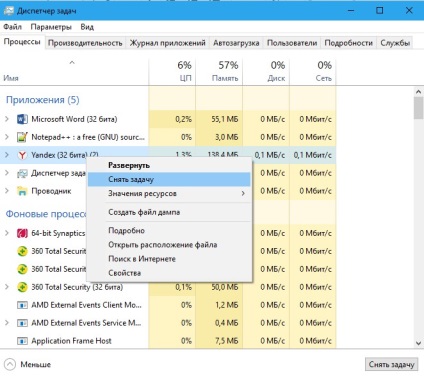
Помилка в установці може відбуватися в зв'язку з системним збоєм. Також і після установки Adobe Flash Player спробуйте, не відкриваючи, ніяких програм перезавантажте комп'ютер.
Оновлюємо застарілий браузер
Нерідко помилка при установці плагіна Adobe Flash Player полягає в несумісності застарілої версії браузера з новою версією. Для вирішення цієї проблеми потрібно оновити браузер, яким ви користуєтеся. Зробивши це, заново встановіть Adobe Flash Player.
Оновлюємо застарілу версію плеєра
Правильній роботі Flash Player може заважати порушення цілісності програми. Якщо установка нової версії не допомагає, то рекомендую попередньо повністю видалити програму з комп'ютера. Про те, як видалити правильно розказано тут:
Встановлюємо через offline-інсталятор
Цей спосіб підійде, якщо ви захочете встановити Adobe Flash Player при відсутності доступу в інтернет, або при низькій і нестабільної швидкості інтернету. Для цього потрібно спочатку завантажити повну версію настановних файлів, а потім ви зможете в зручний для вас час і за відсутності підключення до інтернету, зробити установку Flash Player. Для скачування offline-інсталятора перейдіть за посиланням нижче і виберіть ваш браузер, а потім - «Завантажити офлайн».
Запускаємо установку одноразово
Не заводьте скачаний плагін більше одного разу, так як програма не встановиться. Запустивши один раз, почекайте. Якщо натиснули кілька разів, то запустіть «Диспетчер завдань» і зупиніть відповідні процеси. Можете перезавантажити комп'ютер і повторити установку, запустивши один раз.
Якщо в процесі установки виявилася невдалою, то тоді спробуйте відключити антивірус. Пов'язано це з тим, що деякі дії установника блокуються антивірусною програмою. По завершенні установки знову запустіть його.
Дія вірусного ПЗ
Ця причина розташовується на останньому місці. Сканувати систему на наявність вірусів за допомогою антивірусу, який встановлений на вашому комп'ютері або ж скориставшись необхідні інструменти Dr.Web CureIt. Усуньте виявлені віруси, потім перезавантажте ваш комп'ютер.
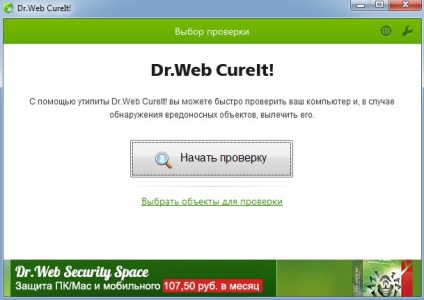
Якщо нічого не допомагає
Якщо всі вищевикладені поради вам не допомогли, то спробуйте встановити Google Chrome, який має вбудований флеш плеєр. Інший, більш кардинальний спосіб - це перевстановити Windows на вашому комп'ютері.